
小伙伴们好啊,今天老祝和大家分享一个图表有关的知识点。
先来看这样一组数据,是某餐饮公司各连锁店1~6月份的销售情况:

咱们用这组数据来制作一个折线图,用来展示各连锁店各月份的销售变化趋势,先来看效果:

要实现这样的效果其实非常简单,咱们以Excel 2016为例,一起来看具体的操作步骤。
步骤1
依次按Alt D P ,调出数据透视表与透视图向导。
根据提示选择数据源,插入一个默认类型的数据透视图。

步骤2
接下来更改图表类型为折线图
右键单击图表按钮→隐藏图表上的所有字段按钮。

步骤3
在【设计】选项卡下选择一种透视图样式
单击透视图,插入切片器,并设置切片器的关联字段为“列”

步骤4
单击切片器,修改切片器标题,再选择一种内置的样式效果。
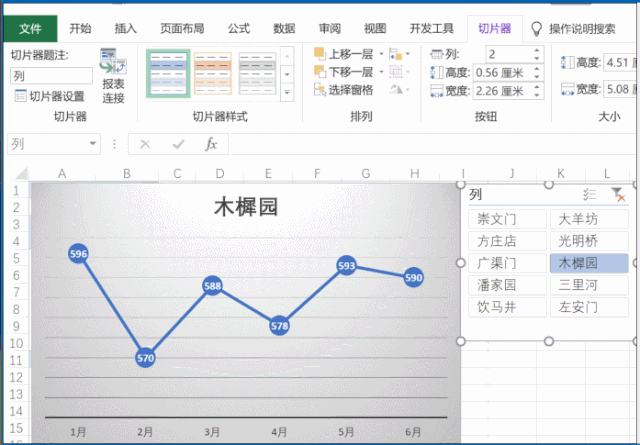
OK,完工了:

图文制作:祝洪忠
,




